- Screen Recorder
- Enregistreur vidéo Mac
- Enregistreur vidéo Windows
- Enregistreur audio Mac
- Enregistreur audio Windows
- Enregistreur Webcam
- Game Recorder
- Enregistreur de réunion
- Enregistreur d'appel Messenger
- Enregistreur Skype
- Enregistreur de cours
- Enregistreur de présentation
- Enregistreur de chrome
- Enregistreur Firefox
- Capture d'écran sous Windows
- Capture d'écran sur Mac
Comment faire une capture d'écran sur votre Mac efficacement
 posté par Lisa Ou / 04 mars 2021 16:00
posté par Lisa Ou / 04 mars 2021 16:00Apple vient de publier macOS Mojave en septembre 2018, qui incluait de nouvelles fonctionnalités pour capturer une capture d'écran sur Mac. Appuyez simplement sur Maj-Commande-5 sur votre clavier Mac, vous pouvez capturer des images fixes et enregistrer des vidéos de votre écran.
Que vous ayez besoin de capturer un écran entier, une fenêtre ou une partie de votre écran, vous pouvez trouver plusieurs méthodes à l'aide des commandes à l'écran sur Mac à partir de l'article.
En outre, vous pouvez également obtenir les meilleures méthodes alternatives pour prendre une capture d'écran sur un Mac.


Liste de guide
1. Nouvelles fonctionnalités pour prendre une capture d'écran sur un Mac avec MacOS Mojave
Quoi de neuf pour capturer des captures d'écran sur un Mac avec MacOS Mojave? Vous pouvez simplement appuyer sur Shift – Command – 5 lancer le clavier à l'écran sur Mac pour prendre une capture d'écran. Vous pouvez capturer un écran entier, une fenêtre ou une sélection de l'écran de votre Mac avec le clavier à l'écran.
1) Comment prendre une capture d'écran sur un Mac
- Capturez la totalité de l'écran: cliquez sur le bouton plein écran pour que le pointeur se transforme en caméra. Après cela, cliquez sur n’importe quelle partie pour capturer une capture d’écran sur l’ensemble de l’écran Mac.
- Prenez une capture d'écran pour une fenêtre: cliquez sur le bouton de la fenêtre et le pointeur se changera en caméra. Et puis vous pouvez cliquer sur une fenêtre souhaitée pour capturer la fenêtre souhaitée.
- Sélectionnez une partie sélectionnée de l'écran: cliquez sur le bouton pour capturer une partie sélectionnée de l'écran. Ensuite, vous pouvez sélectionner la zone dans laquelle effectuer une capture d’écran dans les commandes à l’écran.
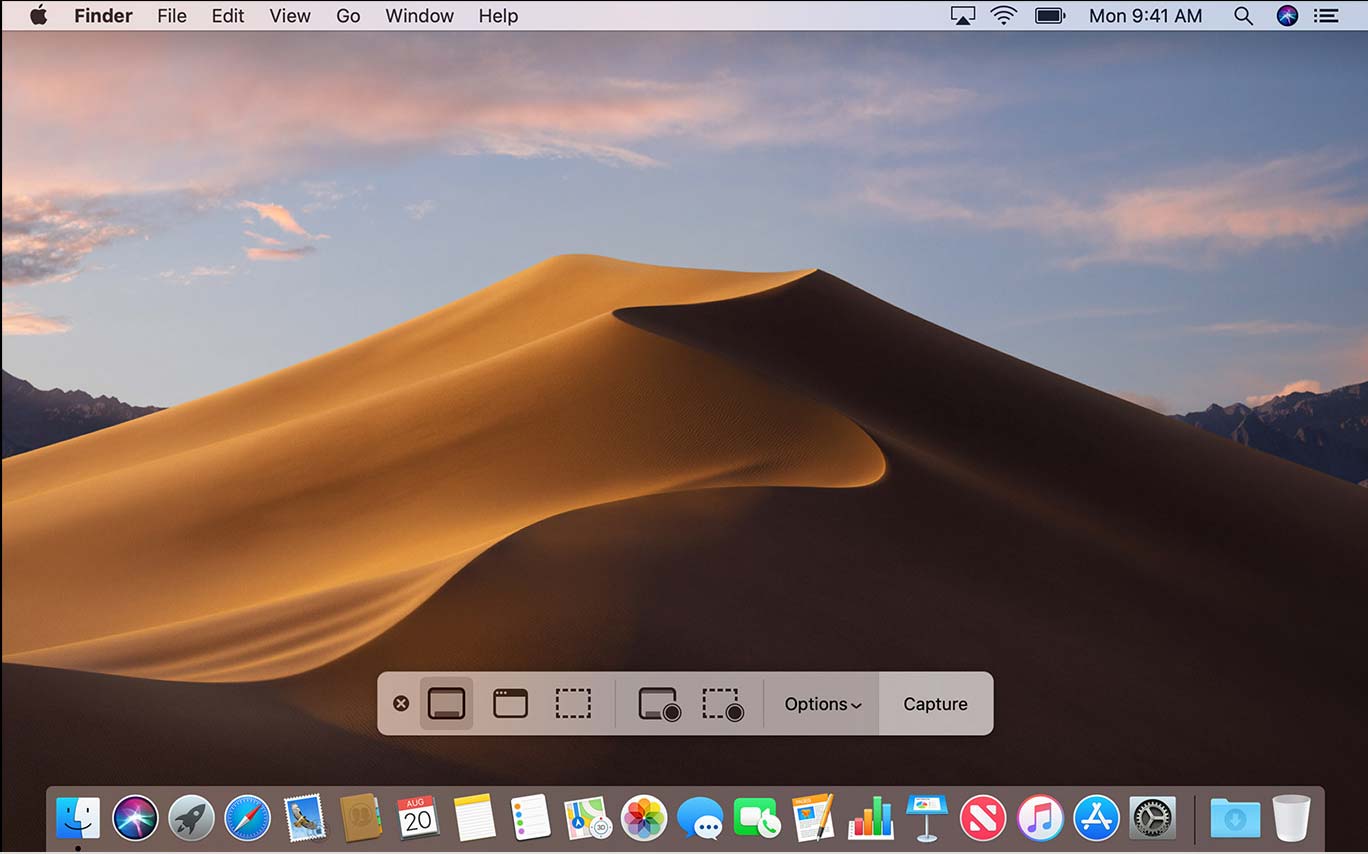
2) Nouvelles fonctionnalités pour prendre une capture d'écran sur un Mac
Fonctionnalités de partage: une fois que vous avez fait une capture d'écran sur un Mac, vous pouvez l'enregistrer sur le bureau, dans les documents, dans le Presse-papiers, dans la messagerie, sur des messages ou dans un aperçu.
Retarder la capture: définissez un délai d'une seconde 5 ou 10 pour aligner les éléments afin de vous assurer que vous avez suffisamment de temps pour capturer une capture d'écran.
Fonctions d'annotation: il y a plusieurs Markup des outils pour annoter la capture d'écran prise sur Mac, tels que du texte, une ligne, une flèche, etc.
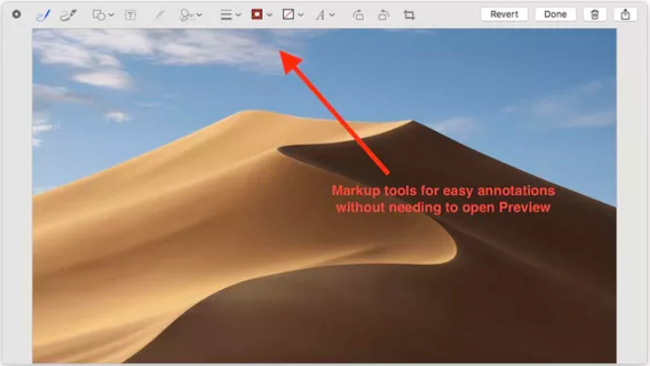
Enregistreur d'écran FoneLab est l'un des meilleurs enregistreurs d'écran pour les jeux, films, appels, tutoriels vidéo, émissions de télévision, prises de vues, etc. de Roblox.
Lisez à propos de comment capture d'écran Facetime.
2. Comment faire une capture d'écran sur Mac de différentes manières
Que devriez-vous faire si vous ne pouvez pas mettre à jour macOS Mojave? En fait, vous pouvez toujours utiliser la commande clavier pour capturer une capture d’écran sur un Mac sous MacOS précédent.
Voici les méthodes que vous devriez connaître.
1) Prenez une capture d'écran sur Mac avec les commandes du clavier
Voici un tableau utile pour utiliser les raccourcis clavier pour capturer une capture d'écran avec macOS Mavericks et Yosemite.
| Prendre une capture | Résultat | Commande clavier |
|---|---|---|
| Écran entier | Enregistrer en tant que fichier PNG | Commande-Maj-3 |
| Écran entier | Enregistré dans le presse-papiers | Command-Control-Maj-3 |
| Partie de l'écran | Sélectionnez la zone et enregistrez en tant que fichier PNG | Commande-Maj-4 |
| Partie de l'écran | Sélectionnez la zone et collez le fichier dans une autre application. | Command-Control-Maj-4 |
| Fenêtre spécifique | Enregistrer en tant que fichier PNG | Commande-Maj-4 puis tapez sur la barre d'espace |
| Fenêtre spécifique | Enregistré dans le presse-papiers | Commande-Contrôle-Maj-4 puis tapez sur la barre d'espace |
Pour capturer une capture d'écran d'une barre tactile sur votre Mac, vous pouvez utiliser la commande clavier Commande-Maj-6.
2) Prendre une capture d'écran sur Mac avec Aperçu
Si vous ne souhaitez pas utiliser la commande clavier, il existe une autre méthode pour prendre une capture d'écran sur Mac avec Aperçu. C'est la visionneuse de photos par défaut avec certaines fonctionnalités d'édition. Voici la méthode que vous pouvez prendre des captures d'écran sur Mac avec Aperçu.
Étape 1Lancez l'application Preview sur votre Mac.
Étape 2Cliquez Déposez votre dernière attestation dans la barre de menus pour sélectionner le mode de capture.
Étape 3Personnaliser le cadre de la prendre une capture d'écran sur Mac.
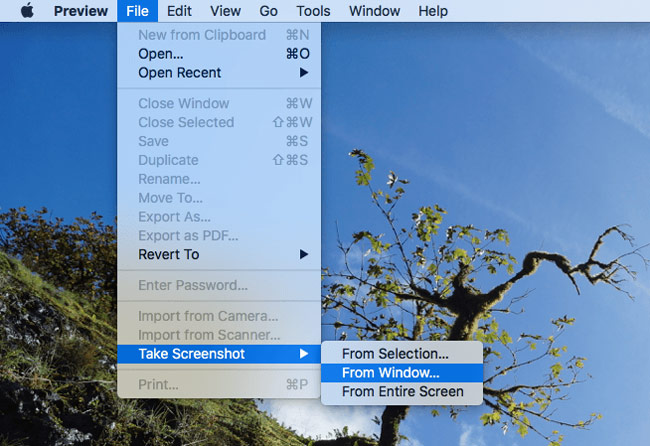
3. Meilleure alternative pour prendre une capture d'écran sur votre Mac
Existe-t-il une méthode alternative pour prendre une capture d'écran sur Mac dans différents MacOS? FoneLab Screen Recorder for Mac est plus qu'un outil de capture, il est capable d'enregistrer des vidéos et de capturer des fichiers audio sur Mac.
- Entrez le paramètre de la taille de l'écran pour prendre la capture d'écran souhaitée sur Mac.
- Accédez rapidement à tous les fichiers de capture, partagez et modifiez toutes les captures d'écran.
- Suivez la souris et prenez une zone spécifique autour de la souris.
- Configurez les touches de raccourci pour prendre des instantanés, démarrer / fermer un enregistrement, etc.
Étape 1Téléchargez et installez FoneLab Screen Record pour Mac, lancez le programme et sélectionnez la taille pour prendre une capture d'écran sur Mac. Vous pouvez définir au préalable le dossier de destination, les touches de raccourci et d’autres paramètres.
FoneLab Screen Recorder vous permet de capturer de la vidéo, de l'audio, des didacticiels en ligne, etc. sous Windows / Mac. Vous pouvez facilement personnaliser la taille, éditer la vidéo ou l'audio, etc.
- Enregistrez de la vidéo, de l'audio, de la webcam et faites des captures d'écran sous Windows / Mac.
- Prévisualisez les données avant de les enregistrer.
- C'est sûr et facile à utiliser.
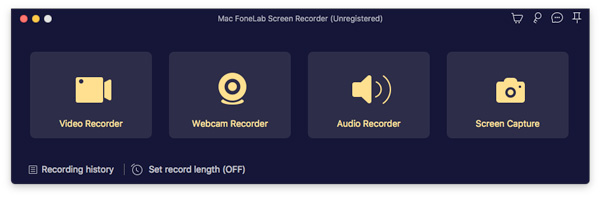
Étape 2Selectionnez Région personnalisée ou ajustez le cadre pour capturer la capture d'écran souhaitée. Cliquez sur le bouton "Capture d'écran" pour prendre une série de captures d'écran sur Mac.
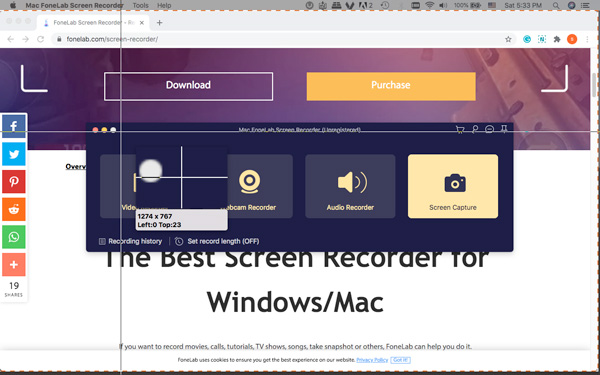
Étape 3Cliquez Media Manager accès à la capture d'écran. Bien sûr, vous pouvez également partager des captures d'écran sur les médias sociaux, les ouvrir avec la visionneuse de photos, supprimer les fichiers ou accéder au dossier de destination.
Conclusion
Afin de prendre une capture d'écran importante sur Mac, vous pouvez utiliser la commande clavier par défaut avec facilité. Surtout lorsque vous mettez à jour macOS Mojave, vous pouvez trouver les commandes à l'écran pour personnaliser la taille.
Même si vous ne pouvez pas effectuer la mise à jour vers le dernier MacOS, il vous suffit de rechercher la commande au clavier permettant de capturer une capture d'écran à des fins différentes du tableau ci-dessus.
Enregistreur d'écran FoneLab est un autre outil pratique pour prendre des instantanés, enregistrer des vidéos et capturer des fichiers audio sur Mac. Si vous avez une autre question sur la façon de prendre une capture d'écran sur Mac, vous pouvez partager plus d'informations dans l'article.
Vous pouvez vérifier comment faire un screenshot sur windows avec FoneLab si vous utilisez un système d’exploitation différent.
FoneLab Screen Recorder vous permet de capturer de la vidéo, de l'audio, des didacticiels en ligne, etc. sous Windows / Mac. Vous pouvez facilement personnaliser la taille, éditer la vidéo ou l'audio, etc.
- Enregistrez de la vidéo, de l'audio, de la webcam et faites des captures d'écran sous Windows / Mac.
- Prévisualisez les données avant de les enregistrer.
- C'est sûr et facile à utiliser.
